Како да направите закључану фасциклу у Гоогле фотографијама
Шта треба знати
- Закључани фолдер је једина уграђена опција заштите лозинком.
- Користите апликацију Гоогле слике: Библиотека > Комуналне услуге > Лоцкед Фолдер.
- Закључајте и откључајте отиском прста или ПИН-ом уређаја.
Овај чланак објашњава како да заштитите лозинком видео записе и слике Гоогле фотографија преко функције мобилне апликације која се зове закључана фасцикла. Доступан је за Пикел 3 уређаје и новије верзије.
Можете ли заштитити лозинком албум Гоогле фотографија?
Не, Гоогле слике не пружају начин да закључате фото албуме иза лозинке. Све фотографије додате на ваш налог, без обзира да ли су стављене у албум или не, доступне су путем претраге, биће приказане када изаберете фотографију из друге апликације, а иначе су слободно доступни када прегледате своје Гоогле фотографије рачун.
Једини изузетак је ако се користи функција закључаног фолдера. Ово је једна фасцикла сачувана на вашем уређају која ће сакрити све видео записе или слике које ставите у њега. Доступан је само у мобилној апликацији јер је то локална функција — ништа што ставите у њу нема резервну копију на мрежи или сачувано негде другде.
Увоз албума није дозвољен, али можете да преместите колико год желите фотографија и видео записа у ову фасциклу заштићену лозинком, под претпоставком да имате локалну меморију која их садржи.
Како да направите закључану фасциклу у Гоогле фотографијама
Гоогле слике технички немају фасцикле које се могу закључати да би сакриле ваше датотеке. Уместо тога, постоји посебна функција која се прикладно зове закључана фасцикла, доступна у области Утилитиес у Андроид апликација Гоогле фотографије, која служи сличну функцију као апликација за трезор за фотографије.
Ево како то функционише:
Додирните Библиотека картицу на дну апликације Гоогле фотографије, а затим изаберите Комуналне услуге на врху следећег екрана.
-
Изаберите Лоцкед Фолдер. Ако то не видите, изаберите Почети уместо тога и пратите упутства на екрану.

-
Унесите отисак прста или ПИН да бисте га отворили.
Не можете да поставите засебну лозинку за закључану фасциклу и за свој уређај у целини. ПИН или отисак прста који сада користите за отварање фасцикле такође ће се користити за приступ датотекама заштићеним лозинком у будућности. Промените лозинку за закључавање екрана ако желите да користите други ПИН за закључану фасциклу.
-
Изаберите Премести ставке, а затим додирните фотографије и/или видео записе које желите да преместите у закључану фасциклу.
Алат за претрагу на овој страници ради на исти начин као и другде у апликацији. Можете претраживати по особи, лоцирати само своје селфије или снимке екрана итд.
Притисните Потез када будете спремни да преместите изабране ставке, а затим потврдите упит избором Потез још једном.
Можете да затворите апликацију или да се вратите из закључане фасцикле да бисте заштитили ставке које сте тамо сачували. Да бисте у будућности приступили закључаној фасцикли са фотографијама, само поновите прва три корака изнад.
Да бисте преместили фотографије и видео записе назад на свој уобичајени налог Гоогле слика, отворите Закључани фолдер, изаберите ставке и изаберите Потез. Тхе Избриши опција коју видите на истом екрану ће трајно уклонити избор са вашег телефона. Премештање фотографија из закључане фасцикле значи да можете да их делите и чак направите резервну копију Гоогле фотографија.
Ставке које додате у закључану фасциклу се не појављују на Цхромецаст-у или паметним екранима као што је Нест Хуб, али може проћи до сат времена да нестану из тих извора након што их заштити лозинком.
Како да сачувате директно у закључану фасциклу
Премештање приватних ставки у закључану фасциклу није ваша једина опција. Ако не желите да ризикујете да се слика или видео направи резервна копија у Гоогле фотографијама пре него што добијете могућност да га преместите ручно, само га сачувајте директно у овој фасцикли када узмете слика/видео.
Лако је: пре него што снимите оно што желите да закључате, додирните икону фасцикле у горњем десном углу апликације за камеру и изаберите Лоцкед Фолдер. Када се ухвати, аутоматски ће отићи у ово подручје заштићено лозинком.
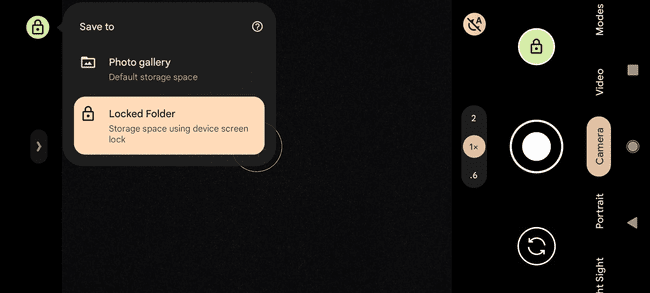
Ограничења закључаних фасцикли
Ова функција има неколико ограничења како би ваше фотографије и видео снимци остали приватни. Следеће функције су онемогућене за садржај у закључаној фасцикли:
- Додајте фотографије у албум или фото-албум
- Направите резервне копије фотографија/видео снимака на мрежи
- Измените ставке или поништите промене направљене пре него што је ставка премештена у закључани фолдер
- Делите у оквиру Гоогле слика или са другим апликацијама
- Премести ставке у Отпад (једина опција је трајно брисање)
- Прегледајте фотографије или видео записе које ваш уређај не може да прикаже у оригиналном формату или резолуцији
Имајте на уму пошто Нема резервне копије садржаја закључаног фолдера на вашем Гоогле налогу, недоступни су са других телефона и рачунара и биће уклоњени ако ресетујете Пикел на фабричка подешавања или обришете податке апликације Гоогле фотографије.
